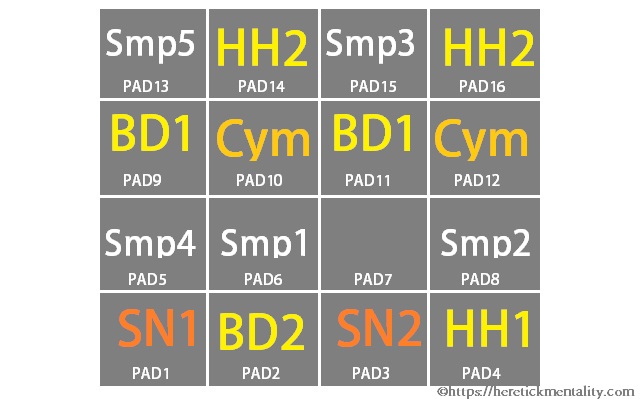AKAI MPCを用いたビートメイクにおいて1曲通しでのトラックを作成する場合、最終的にはソング(Song)画面上であらかじめ作成しておいたシークエンス(Sequence)を呼び出し、リピートする回数を設定し(展開を付けるのなら)展開に応じていくつかの種類のシークエンスを並べ、また並び替えて1つのトラックを作り上げて行く事になる。
ソング(Song)機能とは?
複数のシークエンスを1つのトラックとしてまとめる機能
AKAI MPCには、ソング(Song)機能が搭載されている。AKAI MPCにおけるソング(Song)機能は、「あらかじめ作成しておいた(複数種類の)シークエンスを1まとめにし、1曲通しでのトラックにする為のもの」である。
AKAI MPCにおけるビートメイクで曲に展開を作る場合、シークエンスは複数作成する事になる。例えばだが、基本となるシークエンス(Sequence-01)、Sequence-01から1か所だけスネアを抜いたパターン(Sequence-02)、Sequence-01からスネア全てを抜いたパターン(Sequence-03)、Sequence-01からベースを抜いたパターン(Sequence-04)……と、基本となるシークエンスパターン(Sequence-01)内でどこか手を加えるたびにこれを繰り返していく事になる。どこか1か所変更するだけでも別のシークエンスとして扱う事になるので、細かく展開を付ける場合はかなり面倒な作業となる。
人にもよると思うが、こう言った作業は「DAWソフトでオートメーションを書いていった方がスムーズにストレス無く作業出来る」と言う人も少なくないかもしれない。
トラックの構築

ソング画面へと移行出来たら、いよいよトラックを組み立てて行く。ソング機能上でトラックを構築する手順は、以下のようになる。
- シークエンスの呼び出し
- リピート数(”Bars”)の設定
- 1.2.の繰り返し
1. シークエンスの呼び出し
まずは、ソング画面上にあらかじめ作成しておいた任意のシークエンスを(メモリーカード等から)呼び出す。(もちろん、まだデータセーブ前のついさっき作成したばかりのシークエンスをアサインしても良い。)
ジョグホイールを回せば、順番にシークエンスナンバーとシークエンスネームが表示されるので、アサインしたいシークエンスが表示されたらジョグホイールを止め、そのシークエンスを画面上に表示させておく。
2. リピート数(”Bars”)の設定
任意のシークエンスを呼び出したら、「そのシークエンスを何回リピート再生させるのか」を設定していく。カーソルを右横に移動させ、”Bars”と表示されている下にカーソルを合わせる。そこでジョグホイールを回せば数字が切り替わっていくので、任意の(リピートさせたい)数に設定する。
ここで気を付けたいのは、「設定出来るのは。あくまで”リピートさせる数”であって”小節数”では無い」と、言う事だ。例えば、4小節あるシークエンス、”Sequence-A”があるとする。この”Sequence-A”をソング画面上でアサインし、”Bars(リピート数)”を4に設定したとする。そうすると、“4小節(”Sequence-A”の元々の小節数) × 4(リピート数)= 16小節分”再生される事になる。もし4小節(”Sequence-A”を1回)だけ再生させたいのなら、”Bars(リピート数)”は1に設定する事になる。
3. 1.2.の繰り返し
任意のシークエンスをアサインし、リピート数(”Bars”)を設定し終えたら次のシークエンスをアサインする。
ソング画面上では上に表示されているシークエンスから順番に下方向へ再生されるので、例えば”Sequence-A”の直後に”Sequence-B”を再生させたいのであれば、アサインしておいた”Sequence-A”のすぐ下にカーソルを合わせ、再びジョグホイールを回し”Sequence-B”をアサインする。そして、また先程と同じようにカーソルを右横に移動させ、”Bars”と表示されている下にカーソルを合わせジョグホイールを回し、任意の(リピートさせたい)数を設定する。
そして、再び”Sequence-B”の下に次に再生させたいシークエンスをアサインして…と、この手順を繰り返していく。
《例:”Sequence-A”を3回繰り返した後にSequence-Bを1回、再び”Sequence-A”を3回再生させた後、”Sequence-C”を1回再生させたい場合》
1: “Sequence-A” Bars → 3
2: “Sequence-B” Bars → 1
3: “Sequence-A” Bars → 3
4: “Sequence-C” Bars → 1
ソング(Song)作成後

シーケンスを全て希望通りの順番に並べ、それぞれのリピート数も設定し終えれば、ソング(トラック)は完成となるのでソング(Song)データを保存しておくと良い。
1番上に表示されているシークエンスにカーソルを合わせ再生ボタンを押せば、ソング画面上に並べた全てのシークエンスが1曲通し、ノンストップで再生出来る。
トラック完成後にトラックをWAVファイルとして保存する場合は、DAWソフト上にトラック(チャンネル)を作成してそこへAKAI MPC上でソングを通し再生したものを流してDAWソフト上で録音しいっても良いし、MTR(マルチトラックレコーダー)に流してMTR上で録音していっても良い。


-フリー素材@HeretickMentality-730x410.webp)